MTS Converter - 8 個完美的高品質 MTS 轉換程序
MTS格式是以高級視訊編碼高清或AVCHD格式儲存的視訊文件,主要用於攝影機。但是,您無法在電腦上播放或編輯它們。這就是為什麼需要 MTS 轉換器。 MTS 的支援不如 MP4 廣泛,因此將其轉換為受歡迎的格式至關重要。以下部分將帶您了解當今 Windows/Mac 上最好的八個 MTS 轉換器,每個轉換器都具有獨特的功能。現在就來一睹他們的風采吧!
第 1 部分:8 個頂級 MTS 轉換器到 MP4/MOV/AVI [Windows/Mac]
如果您厭倦了在 Windows/Mac 上尋找最好的 MTS 轉換器,這裡列出了目前最適合您的電腦的八個轉換器。
1. 4Easysoft 全能視訊轉換器 (Windows/Mac)
4Easysoft全能視訊轉換器 是一款多功能的 Windows/Mac MTS 轉換器,支援所有流行視訊和音訊檔案的 600 多種格式,包括 MP4、AVI、MP3、AAC 等。除此之外,它還為 Android、iOS 和其他裝置提供預設。您還可以進行基本編輯,例如修剪、裁剪、旋轉以及在轉換影片之前可以應用的其他編輯。除此之外,它還有人工智慧的支持,因此您無疑可以透過增強、消除噪音和穩定錄製影片的抖動效果來獲得卓越的品質。


提供 600 多種檔案格式,例如 MP4、AVI、MOV、MKV 等視訊和音訊檔案。
讓您自訂影片設定以保持所需的高品質。
提供內建編輯器,供您對影片進行旋轉、修剪、裁剪等操作。
允許您批量轉換多個文件並一次保存所有文件。
2. 手煞車(Mac)
Handbrake 可以有效地將檔案轉換為不同的格式,並配備現代和通用的編解碼器。除了作為 Mac MTS 轉換器之外,它還可以作為藍光和 DVD 翻錄器使用。與僅支援一種作業系統的其他軟體相比,Handbrake 適用於 Mac、Windows 和 Linux,沒有任何限制。此外,它還為流行設備提供了數十種預設。
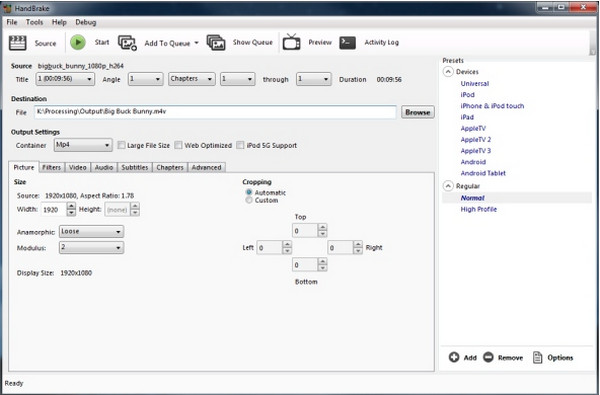
特徵:
- 支援批量轉換,節省寶貴時間。
- 提供分類預設,讓您輕鬆找到適合您設備的預設。
- 讓您在轉換之前進行預覽,以檢查您所做的所有更改以及它是否令您滿意。
3.VLC媒體播放器(Mac)
除了成為當今著名的媒體播放器之外,VLC 還可以成為您的 Mac MTS 轉換器。它支援多種視訊格式,因此對於視訊轉換非常有效。雖然它是一個免費使用的程序,但您不會遇到任何廣告。另一件事是它在 Windows 和 Mac 上都能完美運作。第一次使用它進行轉換可能並不容易,但您會立即得到它。
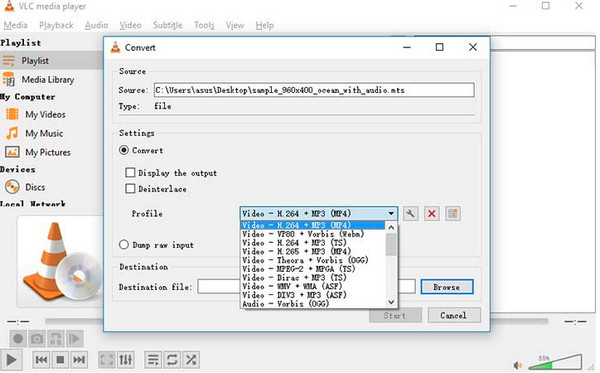
特徵:
- 能夠作為媒體播放器播放幾乎所有視訊和音訊檔案格式。
- 配備內建必要的編輯功能,如修剪、裁剪等。
- 讓您將字幕同步到正在播放的影片並調整音訊音量。
4.任何視訊轉換器(Windows/Mac)
Any Video Converter 或 AVC 是一款 Windows/Mac MTS 轉換器,主要適用於 Windows 和 Mac,支援多種視訊格式,如 AVI、WMV、MKV 等。此外,您可以在不影響品質的情況下批次轉換多個文件,並一鍵取得所有文件。它還支援調整視頻參數。
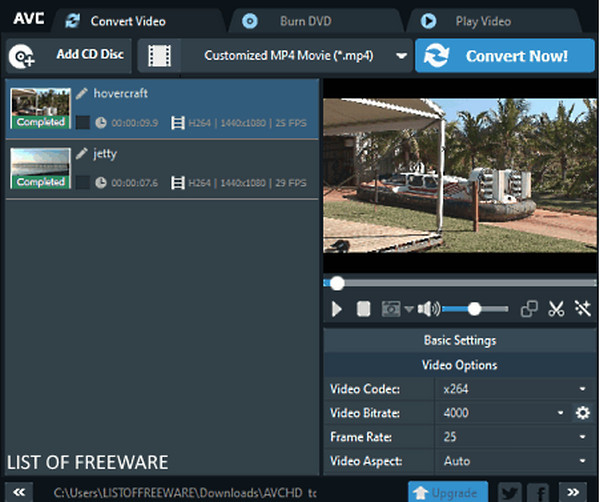
特徵:
- 讓您修剪影片以剪掉不需要的開頭和結尾部分。
- 能夠合併多個視訊剪輯以建立一個視訊。
- 提供可在轉換前應用於影片的影片效果。
5.SM轉換器(Windows)
SMConverter 是另一個免費但優秀的 Windows MTS 轉換器,可處理多種檔案格式,如 MOV、WMV、AVI 等。此外,您還可以對視訊解析度、視訊和音訊編解碼器、品質、幀速率等進行調整。
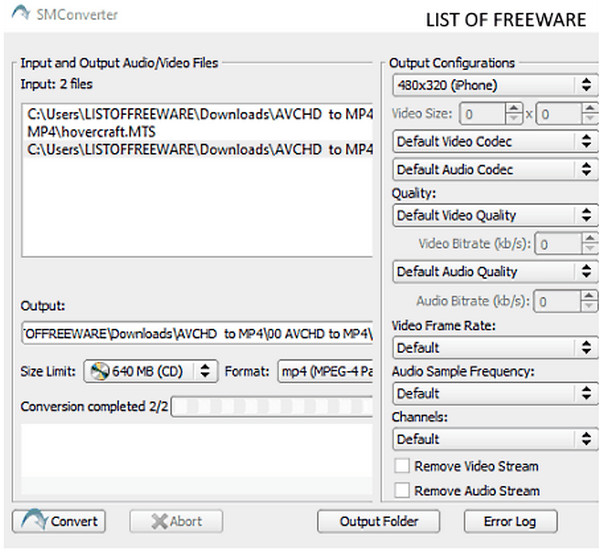
特徵:
- 它有一個配置面板來調整視訊參數。
- 使您能夠匯入多個文件並同時轉換它們。
- 支援英語以外的多語言使用者介面。
6.Freemake 視訊轉換器(Windows)
Freemake Video Converter 是一款免費的 MTS 轉換器,也是當今最可靠的。它是一個支援所有標準格式的轉換器,如 AVI、MP4、WMV、MOV 等。除此之外,它還可以翻錄和刻錄 DVD,並進行編輯。與其他程式不同,Freemake 使您能夠轉換 YouTube 視頻,並允許您在轉換後自動將視頻上傳到 iTunes。
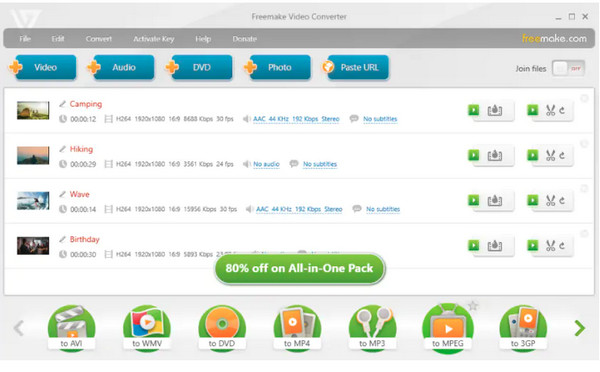
特徵:
- 使您能夠在轉換之前剪切、合併和旋轉剪輯。
- 將 MTS 轉換為 Windows 上的所有格式。
- 支援攝影機、攝影機和 DVD 的 4K、全高清、1080P 和高清。
7.WinFF(Windows)
WinFF 是一個可在 Windows 上執行的開源 MTS 轉換器。該程式包含基本選項和功能,可協助您確定您的需求。有了它,您可以輕鬆地將 MTS 轉換為相容的格式,例如 MP4、AVI、WMV 等。
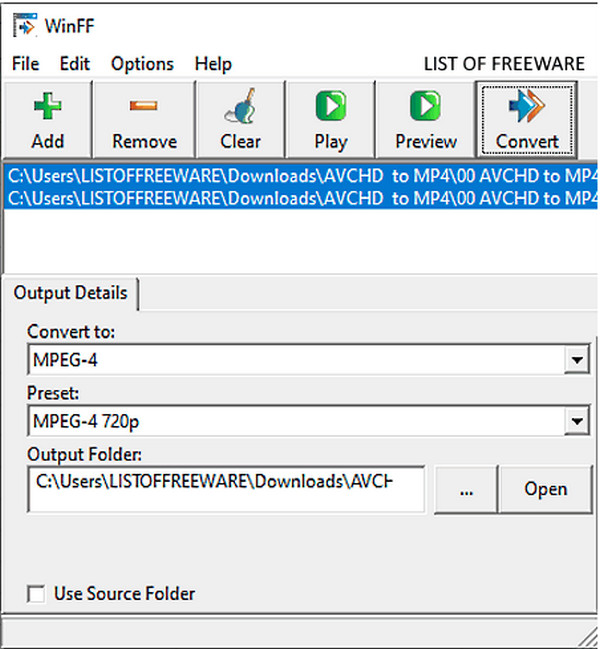
特徵:
- 同時輕鬆地將多個影片轉換為不同的格式。
- 能夠更改視訊參數。
- 讓使用者在快速轉換過程之前預覽輸出影片。
8.VideoProc 轉換器(Windows/Mac)
現在您可以使用最後一個 Windows/Mac MTS 轉換器,VideoProc 轉換器。它是 Windows 和 Mac 上簡單而強大的轉換器,提供卓越的功能。它在將視訊檔案轉換為不同的檔案格式方面表現良好,並滿足您對其速度和品質的期望。而且使用起來並不像其他的那麼複雜;你不需要任何教學。
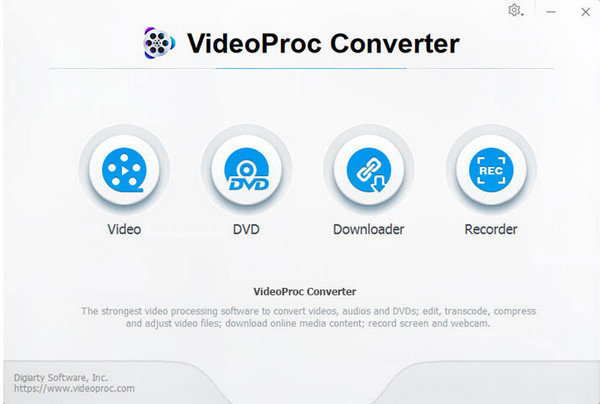
特徵:
- 轉換大視訊檔案大小,甚至對其進行壓縮。
- 支援多個視訊和音訊檔案的批量轉換。
- 更改解析度、寬高比和其他設定以獲得高品質。
第 2 部分:有關最適合您的 MTS 轉換器的常見問題解答
-
VideoProc Converter 是完全免費的 MTS 轉換器嗎?
VideoProc Converter 提供免費試用版,但不是免費版本。免費試用可讓您試用這些功能,試用結束後,您將需要升級。另外,免費試用僅限於其基本功能,並且允許您處理 5 分鐘的影片檔案。
-
Windows Media Player 可以將 MTS 轉換為 MP4 轉換器嗎?
不幸的是,Windows Media Player 不能成為您的 Windows MTS 轉換器。但MTS影片檔可以用媒體播放器播放。
-
是否有可將 MTS 轉換為 MP4 的線上工具?
其中很多都是可用的。您可以搜尋扎姆扎爾。 CloudConvert 和 Convertio。這三個是當今最常用的免費線上轉換器之一。
結論
當您完成這部分後,您現在可以將 MTS 轉換為您喜歡的任何相容格式。希望所討論的這些程序可以幫助您選擇最適合您的 MTS 轉換器。由於每個人都會以不同的方式滿足您的要求和標準, 4Easysoft全能視訊轉換器 與他們完全不同。從其出色的轉換功能到強大的編輯工具,以獲得您想要的卓越品質;這個程式可以提供所有這些。親自嘗試!



